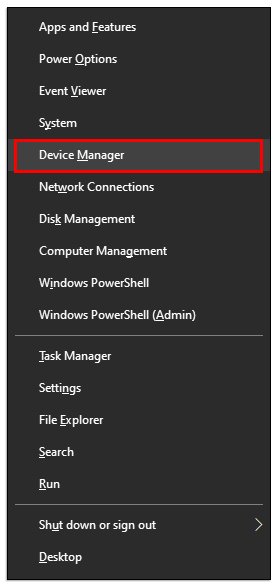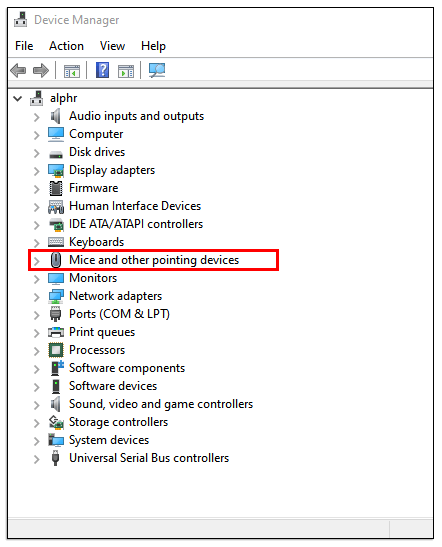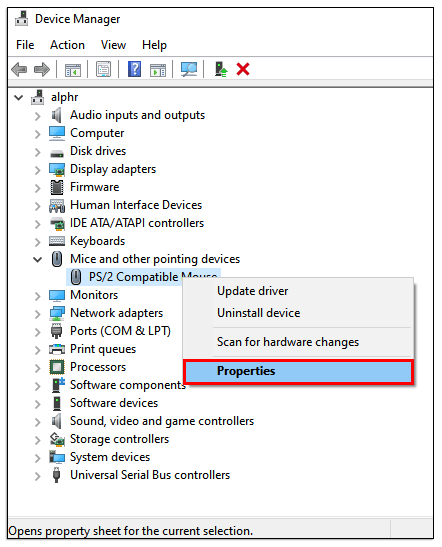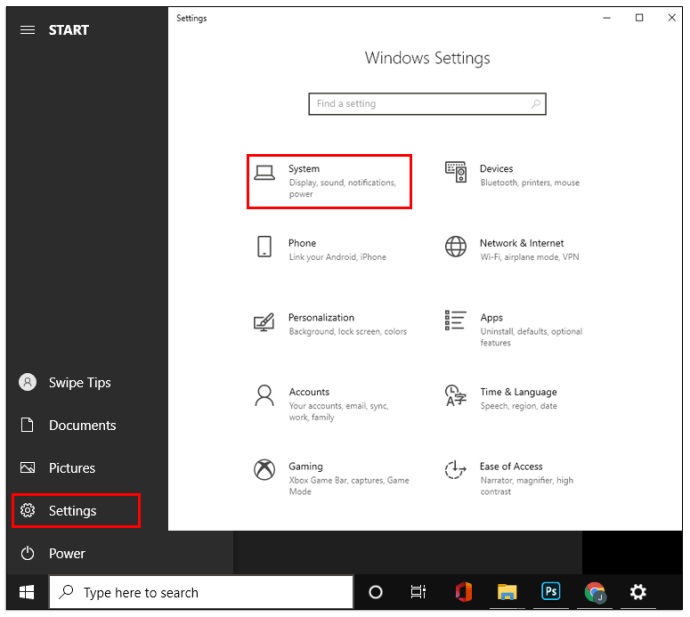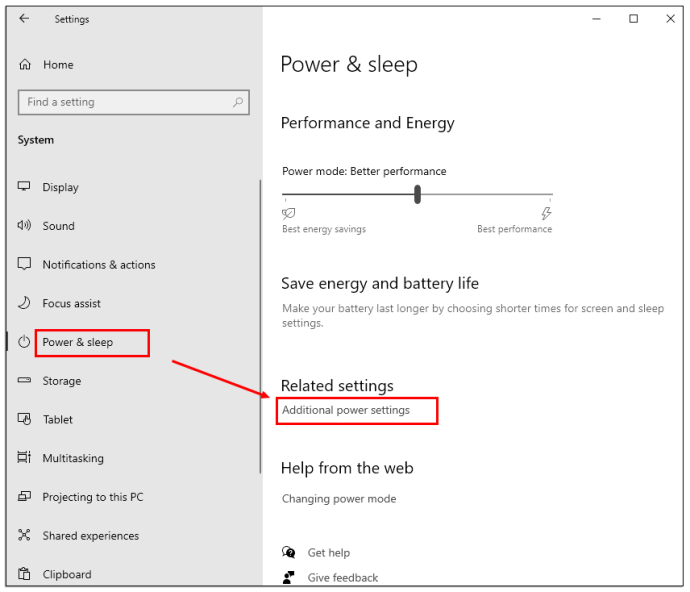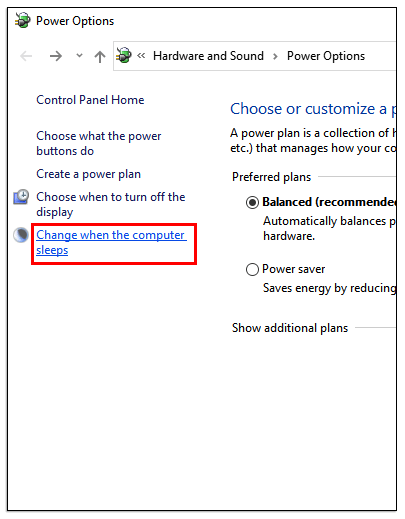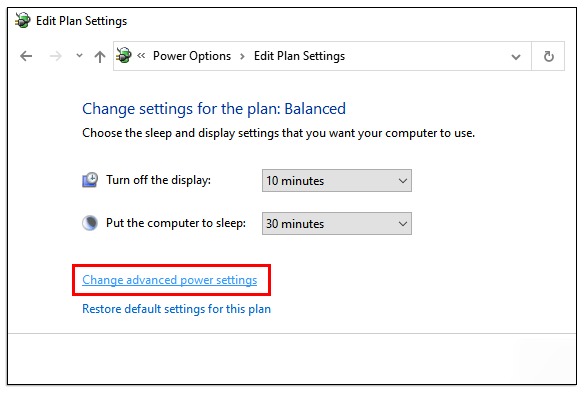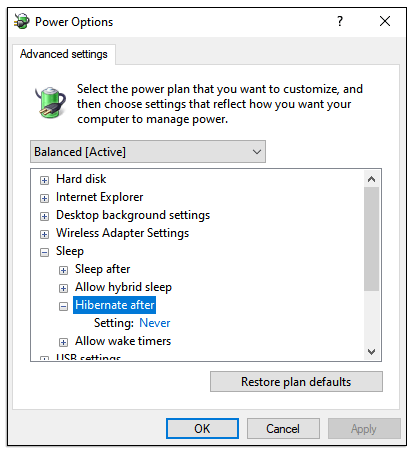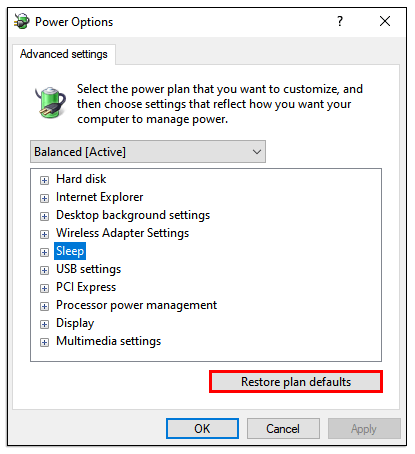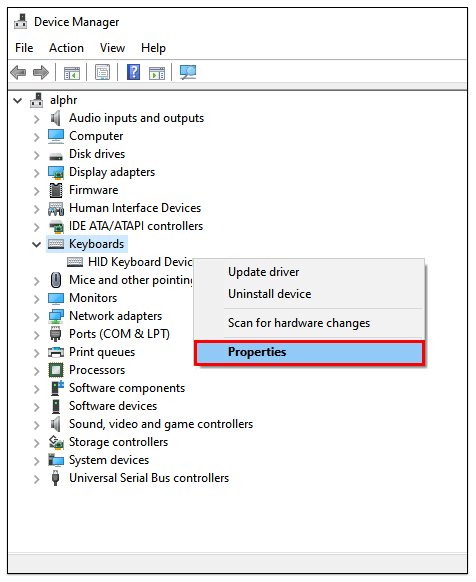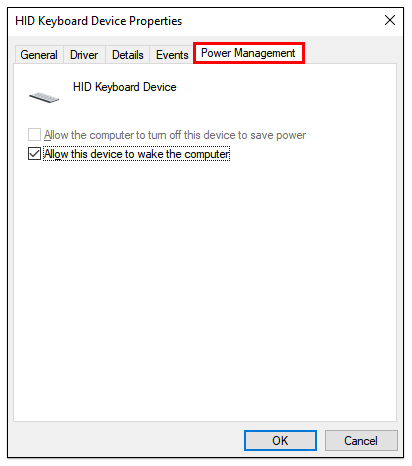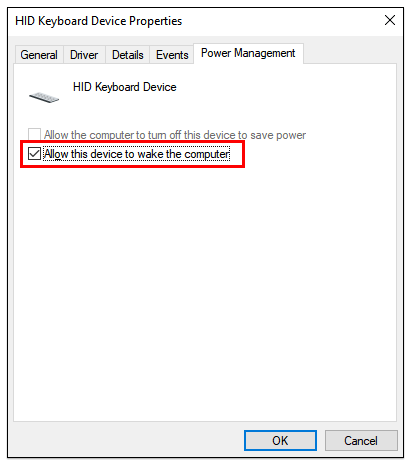உங்கள் கணினியை தூக்க பயன்முறைக்கு மாற்றுவது, சிறிது நேரம் நீங்கள் அதிலிருந்து விலகும்போது நம்பமுடியாத அளவிற்கு பயனளிக்கும். நீங்கள் திரும்பும்போது, எல்லாவற்றையும் நீங்கள் விட்டுச் சென்றது போலவே உள்ளது, மேலும் அதை மீண்டும் தொடங்குவதற்கான செயல்முறைக்குச் செல்லாமல் தொடர்ந்து பயன்படுத்தலாம்.

தவிர, தூக்க பயன்முறை மின்சாரம் மற்றும் பேட்டரி சக்தியை சேமிக்க உங்களை அனுமதிக்கிறது. இருப்பினும், உங்கள் பிசி திடீரென்று தூக்க பயன்முறையில் செல்லவில்லை என்றால், ஒரு சிக்கல் உள்ளது.
சிக்கலை ஏற்படுத்தும் பல சிக்கல்கள் இருக்கலாம், ஆனால் பெரும்பாலான சந்தர்ப்பங்களில், ஒரு எளிய தீர்வும் உள்ளது. இந்த கட்டுரையில், உங்கள் கணினியை எவ்வாறு தூக்க பயன்முறையில் வைப்பது மற்றும் சில தொடர்புடைய கேள்விகளுக்கு பதிலளிப்பது எப்படி என்பதைப் பார்ப்போம்.
உங்கள் பிசி தூங்கவில்லை என்றால் என்ன செய்வது
உங்கள் கணினியை தூக்க பயன்முறையில் சேர்ப்பதில் சிக்கல் இருந்தால், சிக்கல் மிக முக்கியமான உணர்திறன் மவுஸிலிருந்து தோன்றக்கூடும்.
உங்கள் சுட்டி உங்கள் சூழலில் இருந்து மிகச்சிறிய அதிர்வுகளை கூட உறிஞ்சிவிடும் என்பதை நீங்கள் உணரக்கூடாது, இது உங்கள் கணினியை தூக்க பயன்முறையில் செல்ல அனுமதிக்காது. நல்ல செய்தி இது எளிதான தீர்வாகும்:
- நீங்கள் விண்டோஸ் 10 மற்றும் 8 ஐப் பயன்படுத்துகிறீர்கள் என்றால், விண்டோஸ் விசை + எக்ஸ் அழுத்தி சாதன நிர்வாகியைத் தேர்ந்தெடுக்கவும். நீங்கள் விண்டோஸ் 7 அல்லது எக்ஸ்பி பயன்படுத்துகிறீர்கள் என்றால், விண்டோஸ் விசையை அழுத்தவும், பின்னர் கண்ட்ரோல் பேனலைக் கிளிக் செய்யவும், அதைத் தொடர்ந்து வன்பொருள் மற்றும் ஒலி பின்னர், சாதன நிர்வாகியைத் தேர்ந்தெடுக்கவும்.
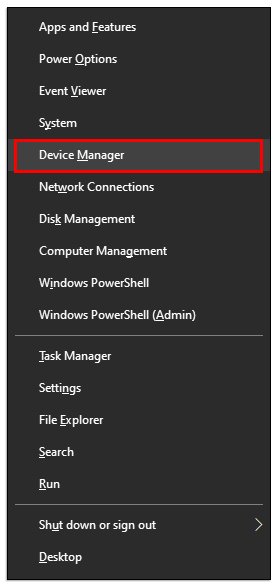
- இப்போது, மவுஸ் மற்றும் பிற சுட்டிக்காட்டும் சாதனங்களைக் கிளிக் செய்க.
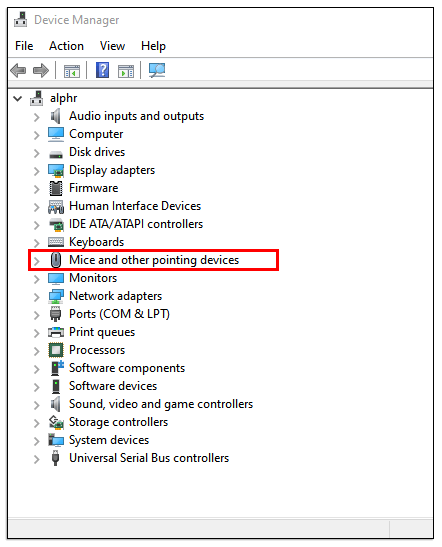
- உங்கள் சுட்டியில் வலது கிளிக் செய்து, பின்னர் பண்புகள் என்பதைத் தேர்ந்தெடுக்கவும்.
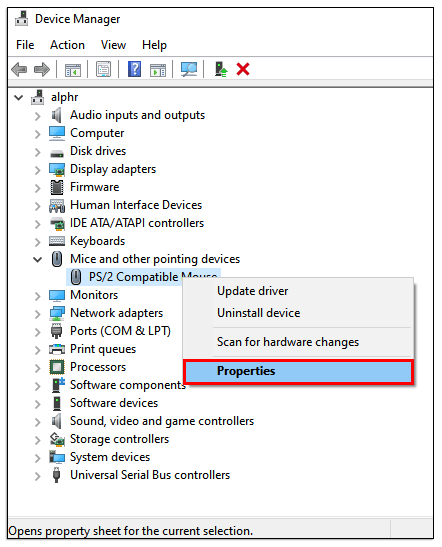
- சக்தி மேலாண்மை தாவலுக்கு மாறவும்.

- கணினி பெட்டியை எழுப்ப இந்த சாதனத்தை அனுமதி என்பதைத் தேர்வுசெய்வதை உறுதிசெய்க.

கணினியைச் சுற்றி சிறிய அதிர்வுகள் இருக்கும்போது உங்கள் சுட்டி செயல்படாது என்பதை இது உறுதி செய்யும். இருப்பினும், கணினியை எழுப்ப சுட்டியைப் பயன்படுத்துவதையும் இது தடுக்கும் என்பதை நினைவில் கொள்ளுங்கள்.
உங்கள் பிசி தானாக தூங்கப் போவதில்லை என்றால் என்ன செய்வது?
சிக்கல் தொடர்ந்தால், உங்கள் சுட்டி குற்றவாளி அல்ல என்பது உங்களுக்குத் தெரிந்தால், உங்கள் கணினியில் முதலில் தூக்க முறை அம்சம் இயக்கப்பட்டிருக்காது.
இயல்புநிலை அமைப்புகள் உங்கள் கணினியை தூக்க பயன்முறையில் நுழைய அனுமதிக்காது. மாற்றாக, கணினியைப் பயன்படுத்திய ஒருவர் கணினி ஒருபோதும் தூக்க பயன்முறையில் செல்லாது என்பதை உறுதிப்படுத்த விரும்பினார். இந்த சிக்கலை சரிசெய்ய உங்கள் கணினியின் சக்தி அமைப்புகளுக்கு செல்ல வேண்டும்:
நீங்கள் விண்டோஸ் 10 மற்றும் 8 ஐப் பயன்படுத்துகிறீர்கள் என்றால், என்ன செய்வது என்பது இங்கே:
- தொடக்கத்திற்குச் சென்று அமைப்புகள் என்பதைக் கிளிக் செய்க, அதைத் தொடர்ந்து கணினி.
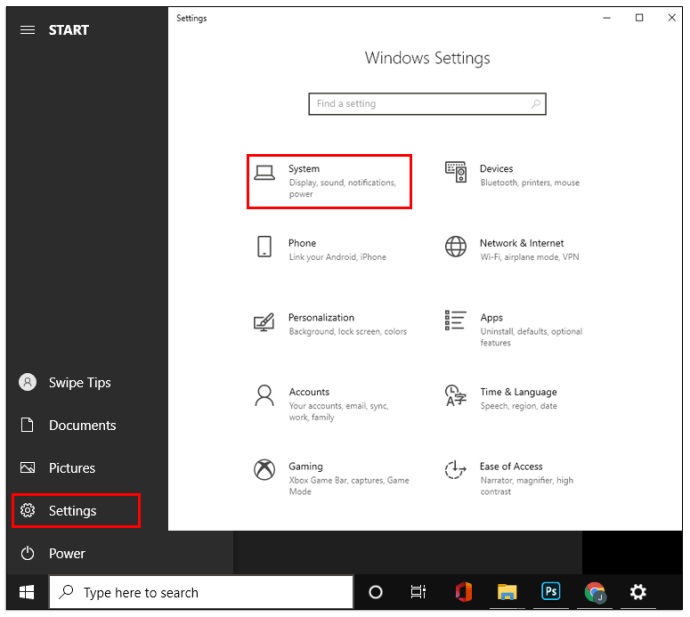
- பவர் & ஸ்லீப்பைக் கிளிக் செய்து, உருட்டவும் மற்றும் கூடுதல் சக்தி அமைப்புகளைத் தேர்ந்தெடுக்கவும்.
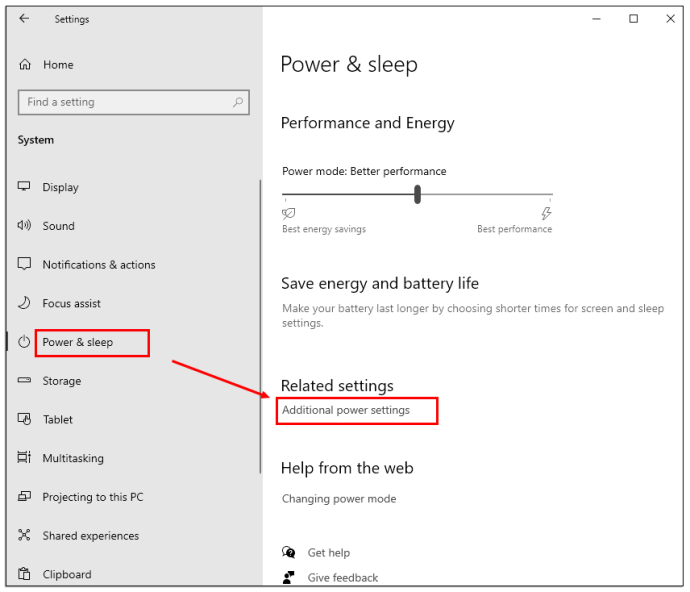
- இப்போது, அடுத்த சாளரத்தில் மாற்று திட்ட அமைப்புகளை சொடுக்கவும்.
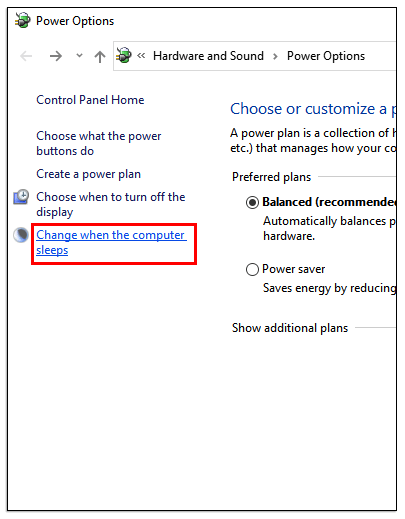
- பின்னர், மேம்பட்ட சக்தி அமைப்புகளை மாற்று என்பதைத் தேர்ந்தெடுக்கவும்.
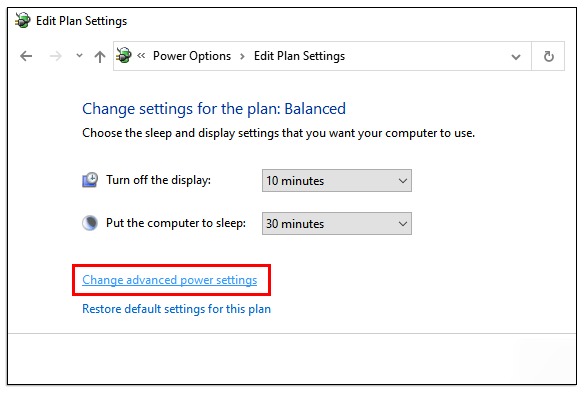
- பவர் விருப்பங்கள் திரை பாப் அப் செய்யும். நீங்கள் ஒவ்வொரு அம்சத்தையும் விரிவுபடுத்தி, சக்தி அமைப்பைத் தனிப்பயனாக்கலாம். அமைப்புகளை கைமுறையாக சரிசெய்வதன் மூலம் நீங்கள் உறக்கநிலையை இயக்கலாம் அல்லது முடக்கலாம் மற்றும் விழிப்பு நேரங்களை அனுமதிக்கலாம்.
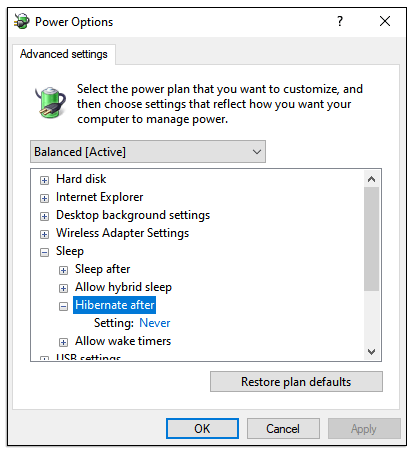
- குறுக்குவழியாக, திட்ட இயல்புநிலைகளை மீட்டமை என்பதைத் தேர்ந்தெடுக்கலாம். இது தானாகவே உங்கள் கணினியை தூக்க பயன்முறையை இயக்கும் நிலையான அமைப்புகளுக்கு மாற்ற வேண்டும்.
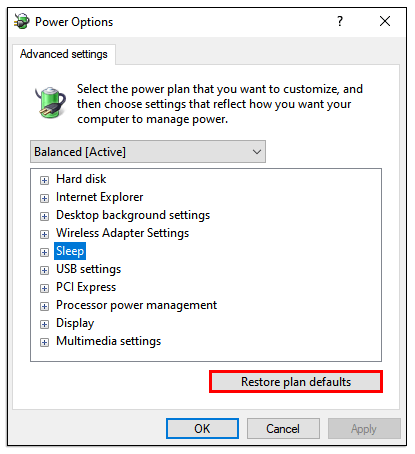
நீங்கள் விண்டோஸ் 7 மற்றும் எக்ஸ்பி பயன்படுத்துகிறீர்கள் என்றால், பின்வருவனவற்றை நீங்கள் செய்யலாம்:
- உங்கள் விசைப்பலகையில் விண்டோஸ் விசையை அழுத்தி கண்ட்ரோல் பேனலைத் தேர்ந்தெடுக்கவும்.
- கணினி மற்றும் பாதுகாப்பு மற்றும் சக்தி விருப்பங்களைத் தேர்ந்தெடுக்கவும்.
- இப்போது, கணினி தூங்கும்போது மாற்று என்பதைத் தேர்ந்தெடுக்கவும், அதன்பிறகு மேம்பட்ட சக்தி அமைப்புகளை மாற்றுங்கள்.
4 மற்றும் 5 படிகள் விண்டோஸ் 10 மற்றும் 8 ஐப் போலவே இருக்கும்.
டிஸ்னி பிளஸிலிருந்து குழுவிலகுவது எப்படி
உங்கள் பிசி புதுப்பித்த பிறகு தூங்கப் போவதில்லை என்றால் என்ன செய்வது
நீங்கள் பிசி பயனராக இருக்கும்போது வழக்கமான விண்டோஸ் புதுப்பிப்புகள் வழக்கமான விஷயமாகும். இந்த புதுப்பிப்புகள் பெரும்பாலும் ஒரு சிக்கலைத் தீர்க்கும், அவை இன்னொரு சிக்கலுக்கு வழிவகுக்கும்.
சாளர புதுப்பிப்பு ஒரு தடுமாற்றத்தை வழங்குவது வழக்கத்திற்கு மாறானது, இது வழக்கமாக மற்றொரு புதுப்பிப்பின் வடிவத்தில் உடனடி தீர்வு தேவைப்படுகிறது. 1903 விண்டோஸ் 10 புதுப்பித்தலுக்குப் பிறகு, சில பயனர்கள் தங்கள் கணினிகள் தூக்க பயன்முறையில் செல்ல மாட்டார்கள் என்று புகார் கூறியுள்ளனர்.
நீங்கள் தற்போது இந்த சிக்கலை சந்திக்கிறீர்கள் என்றால், மேலே உள்ள பிரிவில் விளக்கப்பட்ட இயல்புநிலை சக்தி அமைப்புகளை மீட்டமைக்க விரும்பலாம். மாற்றாக, அடுத்த புதுப்பிப்புக்காக காத்திருந்து இந்த சிக்கலை தீர்க்குமா என்று பாருங்கள்.
எனது பிசி எழுந்திருக்காவிட்டால் என்ன செய்வது
உங்கள் பிசி தூக்க பயன்முறையிலிருந்து எழுந்திருக்க விரும்பாதபோது நீங்கள் எதிர்மாறாக இருக்கலாம். இது இன்னும் வெறுப்பாக இருக்கலாம், குறிப்பாக நீங்கள் இப்போது வேலை செய்ய முடியாத ஏதாவது வேலை செய்திருந்தால்.
இங்கே விஷயம்; உங்களால் அதை வலுக்கட்டாயமாக எழுப்ப முடியாது. சாதாரண சூழ்நிலைகளில் பரிந்துரைக்கப்பட்ட பாதையான கணினியை சரியாக மூடுவதற்கான வாய்ப்பையும் நீங்கள் பெற மாட்டீர்கள்.
ஆற்றல் பொத்தானை நீண்ட நேரம் அழுத்தி சாதனத்தை கைமுறையாக மூடுவதைத் தவிர உங்களுக்கு வேறு வழியில்லை. மறுதொடக்கத்திற்குப் பிறகு, இந்த சிக்கலில் மீண்டும் இயங்குவதைத் தவிர்க்க நீங்கள் எடுக்கக்கூடிய படிகள் உள்ளன.
உங்கள் கணினியில் சாதன இயக்கிகளைப் புதுப்பிப்பது முதல் படி. இயக்கிகள் காலாவதியானால், பிசி எழுந்திருக்காததற்கு இதுவே காரணமாக இருக்கலாம்.
இது நடப்பதற்கான மற்றொரு காரணம், உங்கள் சுட்டி அல்லது விசைப்பலகை அல்லது இரண்டும் உங்கள் கணினியை எழுப்ப அனுமதிக்கப்படவில்லை. நீங்கள் புதிய சாதனங்களை மட்டுமே நிறுவியிருக்கும்போது சரியான அமைப்புகளை இயக்கவில்லை. அதிர்ஷ்டவசமாக, எளிதான பிழைத்திருத்தம் உள்ளது:
- நீங்கள் பயன்படுத்தும் விண்டோஸ் பதிப்பைப் பொறுத்து, மேலே விளக்கப்பட்ட படிகளைப் பின்பற்றி சாதன நிர்வாகியை அணுகவும்.
- விசைப்பலகைகள் பகுதியை விரிவுபடுத்தி, நீங்கள் பயன்படுத்தும் விசைப்பலகையில் வலது கிளிக் செய்யவும்.
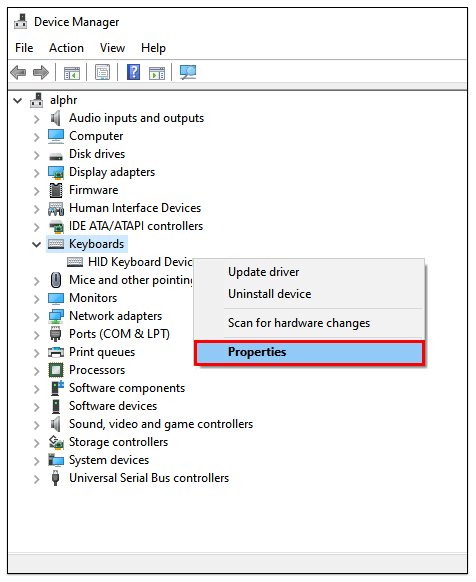
- சக்தி மேலாண்மை தாவலைத் தேர்ந்தெடுக்கவும்.
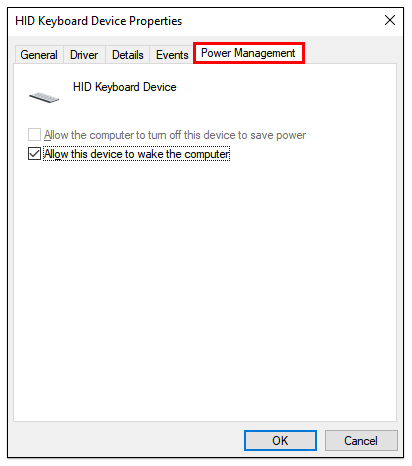
- கணினி பெட்டியை எழுப்ப இந்த சாதனத்தை அனுமதி என்பதை சரிபார்க்கவும்.
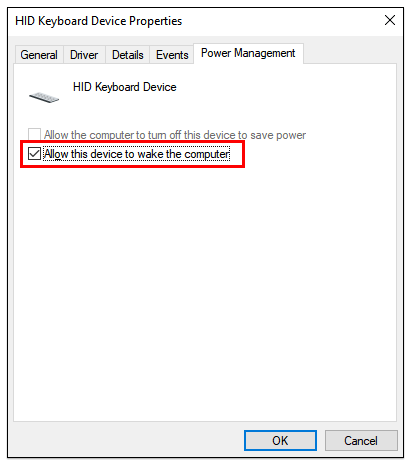
உங்கள் சுட்டிக்கு அதே படி மீண்டும் செய்யலாம்; சாதன மேலாளர் சாளரத்தில் இருந்து சுட்டி மற்றும் பிற சுட்டிக்காட்டும் சாதனங்களைத் தேர்ந்தெடுக்கவும்.
கூடுதல் கேள்விகள்
1. என் மானிட்டர் ஏன் தூங்க செல்லவில்லை?
நீங்கள் தூக்க பயன்முறையை வெற்றிகரமாக இயக்கும்போது, உங்கள் மானிட்டர் தானாகவே இருட்டாகிவிடும். அது நடக்கவில்லை மற்றும் உங்கள் கணினி நீலத் திரையைக் காண்பிக்கும் பட்சத்தில், சிக்கல் மானிட்டருடன் மட்டுமே தொடர்புடையதாக இருக்கலாம்.
இருப்பினும், மானிட்டர் இன்னும் டெஸ்க்டாப்பைக் காண்பித்தால், உங்கள் கணினி தூக்க பயன்முறையில் இல்லை என்று அர்த்தம், நீங்கள் அதைத் தூண்டியிருந்தாலும் கூட.
நீராவி மீது சமன் செய்வது எப்படி
2. உங்கள் கணினியை எவ்வாறு மூடுவது?
உங்கள் கணினியை நிறுத்துவது மிகவும் எளிது. நீங்கள் விண்டோஸ் 10 ஐப் பயன்படுத்துகிறீர்கள் என்றால், நீங்கள் செய்ய வேண்டியது திரையின் கீழ்-இடது மூலையில் உள்ள தொடக்க பொத்தானைக் கிளிக் செய்க, அல்லது பவர் ஐகானைத் தொடர்ந்து விண்டோஸ் விசையை அழுத்தவும்.
நடுத்தர விருப்பத்தைத் தேர்வுசெய்து, மூடு, உங்கள் கணினி உடனடியாக கட்டளையைப் பின்பற்றும். ஸ்லீப் மற்றும் மறுதொடக்கம் என்பதைத் தேர்ந்தெடுக்க நீங்கள் அதே படிகளைப் பின்பற்றலாம்.
3. ஸ்லீப் பயன்முறை உங்கள் கணினியை சேதப்படுத்த முடியுமா?
பல விண்டோஸ் பயனர்கள் தங்கள் கணினியை நீண்ட தூக்க பயன்முறையில் வைத்திருப்பது சாதனத்திற்கு மோசமானதா என்பது உறுதியாகத் தெரியவில்லை. இல்லை என்பதே பதில். ஸ்லீப் பயன்முறை கணினியை சேதப்படுத்தாது, மேலும் பின்னணி பராமரிப்பு நிரல்களை இயக்குவது போன்ற சில நன்மைகள் உள்ளன.
இது நம்பமுடியாத வசதியானது. இருப்பினும், திடீர் மின்சாரம் மற்றும் மின் நுகர்வு என்று வரும்போது, உங்கள் கணினியை மூடுவது விரும்பத்தக்கது. கூடுதலாக, நீங்கள் எப்போதும் ஒரு சுத்தமான மறுதொடக்கத்தைப் பெறுவீர்கள், இது தூக்க பயன்முறையில் நடக்காது.
4. தூக்க முறைக்கும் உறக்கநிலைக்கும் உள்ள வேறுபாடு என்ன?
விண்டோஸ் கணினிகளைப் பொறுத்தவரை, உறக்கநிலை தூக்க பயன்முறையை விட குறைவான சக்தியைப் பயன்படுத்துகிறது. இந்த விருப்பம் குறிப்பாக மடிக்கணினிகளுக்காக வடிவமைக்கப்பட்டுள்ளது, ஆனால் சில பிசிக்கள் கூட அதைக் கொண்டுள்ளன. நீங்கள் உறக்கநிலை பயன்முறையிலிருந்து வெளியேறும்போது, நீங்கள் நிறுத்திய அதே இடத்திற்குத் திரும்புவீர்கள்.
செயலற்ற நிலைக்கு பின்னால் இருக்கும் யோசனை என்னவென்றால், நீங்கள் சாதனத்திலிருந்து நீண்ட காலத்திற்கு விலகி இருப்பீர்கள் என்று நீங்கள் நேர்மறையாக இருக்கும்போது அதைப் பயன்படுத்துவதாகும்.
உங்கள் பிசி கட்டளைப்படி தூங்க வேண்டும் மற்றும் எழுந்திருக்க வேண்டும்
பி.சி.க்களுடன் கையாளும் போது அவ்வப்போது ஏற்படும் குறைபாடுகள் எதிர்பார்க்கப்பட வேண்டும், குறிப்பாக அவை புதியதாக இல்லாவிட்டால். இருப்பினும், நீங்கள் ஒவ்வொரு நாளும் உங்கள் கணினியைப் பயன்படுத்துகிறீர்கள் என்றால், ஒரு செயல்பாட்டு தூக்க முறை இல்லாதது சந்தேகத்திற்கு இடமின்றி ஒரு குறிப்பிடத்தக்க சிக்கலை ஏற்படுத்தும்.
அதிர்ஷ்டவசமாக, உங்கள் கணினியை நீங்கள் தூங்கவோ அல்லது எழுந்திருக்கவோ முடியாமல் போகிறீர்களா என்பதைப் பொருட்படுத்தாமல், மூலையில் ஒரு விரைவான பிழைத்திருத்தம் உள்ளது. சிக்கல்கள் இன்னும் தொடர்ந்தால், உதவிக்காக உங்கள் கணினியை சான்றளிக்கப்பட்ட சேவை வழங்குநரிடம் கொண்டு செல்ல வேண்டியிருக்கும்.
உங்கள் கணினியில் தூங்கச் செல்வது அல்லது எழுந்திருப்பது போன்ற பிரச்சினைகள் உள்ளதா? கீழே உள்ள கருத்துகள் பிரிவில் எங்களுக்குத் தெரியப்படுத்துங்கள்.